實用Word技巧分享:「孤行控制」與「段中不分頁」怎麼解決
- 青灯夜游轉載
- 2023-03-13 19:38:049453瀏覽
什麼是孤行控制?什麼是段中不分頁?以下這篇文章為大家介紹一下解決Word排版中最棘手的難題:孤行控制和段中不分頁的方法,讓你早點下班!

我們在使用Word的過程中,會遇到各種各樣的小問題,所以常有小夥伴留言提問,希望幫忙解答。這不,最近有位小夥伴就遇到了這樣一個難題:

#上面這位小夥伴所說的是什麼情況呢?其實就是這樣:
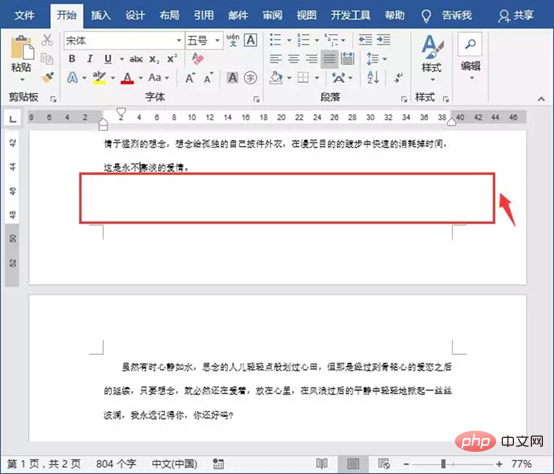
可以看到,上一頁末下方有幾行的空白,浪費紙張不說,還不美觀。看到這裡,許多人應該會有疑惑?為什麼下一頁的內容不會自動延續到上一頁末空白區域呢?這是怎麼回事?
其實,這是因為設定了「孤行控制」所導致的。
什麼是孤行控制呢? Word中“孤行”通常分為“段首孤行”和“段未孤行”,是指在頁面頂端的段落末行或者頁面底端的段落首行,那單獨的一行即被稱為孤行。
因此,在Word中如果我們設定了孤行控制,那麼段落中的首行或最後一行就不會單獨出現在頁面的底端或頂端。 Word會自動將段落中與之相鄰的一行移到此孤行所在的頁面,以保證該頁面上至少顯示出此段落的兩行內容,由此就出現了文首小伙伴所提問的情況了。
那這種情況該怎麼處理呢?很簡單,只需取消勾選「孤行控制」選項即可。
操作方法為:點選【開始】-【段落】群組右下角的「擴充」按鈕,開啟「段落」對話框,選擇「換行和分頁」選項卡,在「分頁」欄中取消勾選「孤行控制」複選框,然後再按一下「確定」按鈕。此時,可以看到文件中原本在下一頁的內容自動顯示在上一頁的空白區域處了!
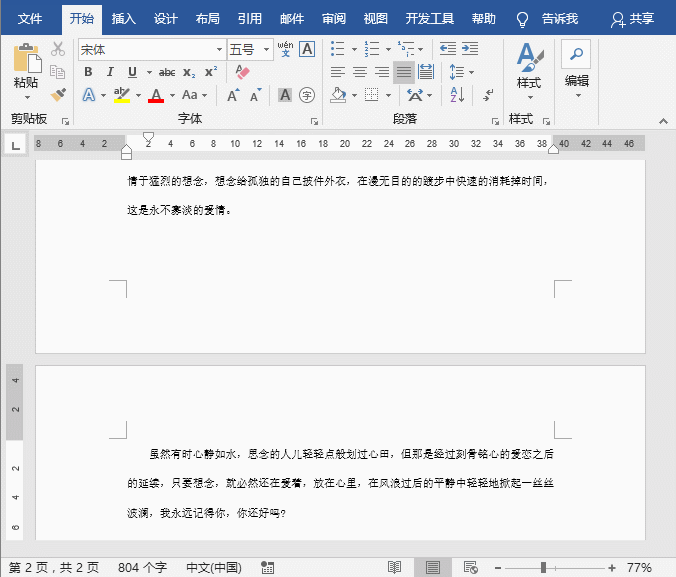
除此之外,Word中出現上述情況還有一種可能,即設定了段中不分頁。
什麼是段中不分頁呢?是指當該段落恰好在頁面底部時,整個段落中所有的內容都將全部調整到下一頁內顯示,如下圖所示。
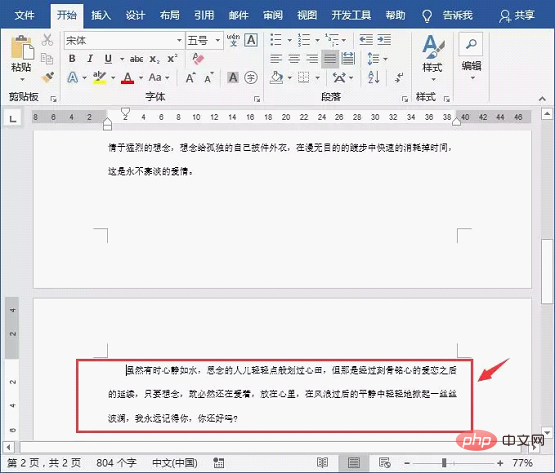
因此,當我們打開「段落」對話框,選擇「換行和分頁」選項卡,在「分頁」欄中取消勾選「段中不分頁」複選框,再按一下「確定」按鈕,段落內容將分頁顯示,填補上一頁底部空白區域。
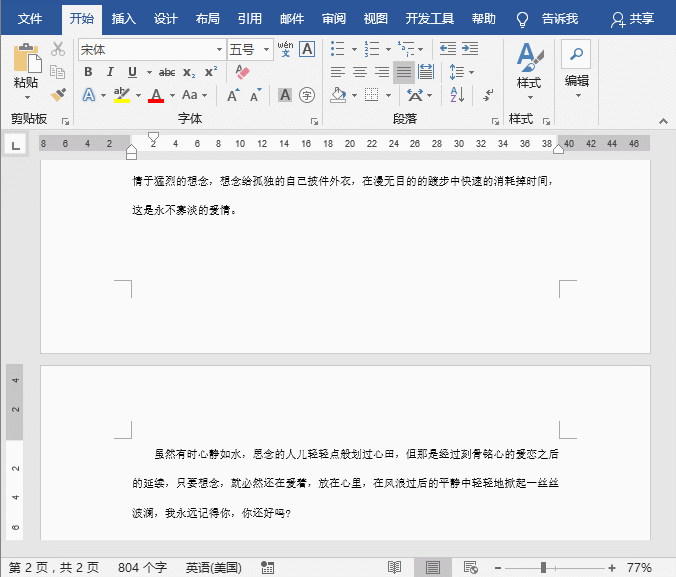
以上就是今天的全部內容,本文純乾貨,你看到的就是別人需要的,敬請轉發,您的鼓勵就是我們前進的動力!
推薦教學:《Word教學》
以上是實用Word技巧分享:「孤行控制」與「段中不分頁」怎麼解決的詳細內容。更多資訊請關注PHP中文網其他相關文章!

